显卡作为PC电脑中重要的配件之一,一直是玩家非常看重的,但同时显卡也不像其他配件有可查询性能参数的标注那么在众多显卡厂商中,他们的卡都有什么区别,又如何自己手动查询呢,这就要用到显卡的灵魂伴侣GPU-Z了GPUZGPU-Z是一款显卡识别工具,绿色免安装,界面直观,运行后即可显示GPU核心,以及运行频率、带宽、传感器信息等另外GPUZ的下载地点虽然是境外网站,但是不需要科学上网,只是下载速度比较慢GPUZ的版本更新不算快,但发新卡之后一定会有新版本,不然识别不到显卡芯片和参数,如果你想查看的是旧显卡则无所谓GPUZ首页打开GPUZ的首页就是显卡的所有基本参数,虽然GPUZ有中文版,但大都为第三方制作,版本比较旧,更新较慢其实在GPUZ中会自带中文,将鼠标悬停在参数上会有中文的详细介绍,但对于小白玩家来说,会感觉大部分说的云里雾里iGame GeForce RTX 3090 Advanced OC在上面的两张数据图中,右侧为iGame GeForce RTX 3090 Advanced OC显卡,目前的旗舰产品,各项参数也都是最高级别当然在频率方面根据不同系列肯定有更高的,除此之外这款显卡也代表着当今GPU的巅峰这里我们挑几个重点参数给大家介绍:GPUGPU:核心代号,最能反应显卡体质的参数,简单来说,在RTX 30系显卡中这个数字越小越好,越小代表核心越完整Die SizeDie Size:芯片面积,代表核心体积的大小,这些参数对玩家来说意义不大,简单识别就好TransistorsTransistors:晶体管数量,越旗舰的GPU数量越多BIOS VersionBIOS Version:BIOS版本,与我们日常生活中,小家电的固件升级类似,通常玩家不需要自行升级,也千万不要自行更新,如果贸然更新容易出现各种问题,严重的会导致死机黑屏等等这个VBIOS通常会用于媒体首测,在早期显卡不稳定的情况下厂商提供测试版VBIOSSubvendorSubvendor:生产厂商,玩家买到的大部分显卡都会有这个合作标识,比如图中的七彩虹,同时也会见到NVIDIA的字样,有可能是公版卡也有可能是非AIC所生产的显卡ROPs/TMUsROPs/TMUs:光栅单元/纹理单元ShadersShaders:着色器;通常N卡我们说的CUDA,A卡的流处理器数量Pixel Fillrate/Texture FillratePixel Fillrate/Texture Fillrate:像素填充率/纹理填充率,这两个数值越大,则表明显卡所能处理的能力越强Memory TypeMemory Type:显存类型,目前最新的为GDDR6X,在RTX 3080/3090中被应用,后面括号的则是生产厂商,如Micron和SamsungBus WidthBus Width:显存位宽,即同时传送的数据位数,它决定了每次能同时传输的数据信息的位数单看这个数值的话,越大越好Memory SizeMemory Size:显存容量;同样单看这个数值越大越好,但它并不能反映显卡的性能,就像RTX 3060的显存有12GB,而RTX 3080的显存只有10GBBandwidthBandwidth:显存带宽;显示芯片与显存之间的数据传输速率,这一数值在同型号显卡中也是固定的,不会因为品牌不同而有所区别GPU Clock/Memory/BoostGPU Clock/Memory/Boost:分别为基础时钟频率/显存频率/加速频率,这里也是主要区分显卡性能的地方,通常非公版显卡的Boost要高于公版卡,而越旗舰的Boost频率也就越高Default Clock/Memory/BoostDefault Clock/Memory/Boost:与上面一项基本相同,而这里的数值为均为默认频率,如果支持一键超频的显卡,上面一栏则会显示超频后的数值Sensors界面当然GPUZ的可用性远不至于看看参数,在我们的显卡测试中,通常还会用FurMark进行拷机测试,来检验显卡的各项指标是否正常,在满载状态下,我们再来看看显卡的运行状况我们以GeForce RTX 3070举例:GPU ClockGPU Clock:当前显卡的频率峰值,在满载状态下我们会发现频率远高于第一页的数据显示,其实由于Boost 3.0的存在,默认的Boost频率只是作为参考看看,实际满载后会高出很多Memory ClockMemory Clock:显存频率在满载后基本与首页会保持一致GPU TemperatureGPU Temperature:在拷机测试中我们主要看的其实就是温度,好的显卡散热设计温度会保持的较好,60-70℃就是非常理想的状态如果温度过高,有可能会触碰到温度墙,从而导致自动降频来降低温度Fan SpeedFan Speed:风扇转速;厂商为了将性能、温度、噪音达到完美平衡,很少有超过70%转速的情况,毕竟风扇的静音效果无论再好,100%转速的情况下发出的噪音都是难以忍受的但如果你觉得显卡温度实在太高,可以下载不同品牌单独提供的显卡软件,可以手动将风扇转速提升到100%,已达到快速降温的效果GPU LoadGPU Load:GPU占用率,在拷机测试中会飙升至100%来方便查看显卡的峰值性能,但也有例外,比如上边一项的Memory Used显存使用,则不会有很大变化Board Power Draw/GPU Chip Power Draw/PWR_SRC Power DrawBoard Power Draw:整卡功耗GPU Chip Power Draw/PWR_SRC Power Draw:显卡芯片功耗以及除芯片外的整体功耗,通常这两个数值的总和为上一项的整卡功耗当然,在Sensors一栏中的数值均可以选择显示方式,点击下拉三角可以看到,默认为当前实际数据,也可以选择最低、最高以及平均数值来显示如果哪个数值不想在面板中体现,可以点击“Hide”来隐藏,恢复的方法则是点击GPUZ右上角的三横杠来进入软件设置的界面,同样在Sensors界面中,会发现隐藏数据的勾被取消了,再次点击对勾即可恢复显示当然GPUZ的功能绝不止于这两个页面所描述的,在Advanced和Validation中也有重要信息,我们下回接着说,大家学会了如何看显卡的基本参数不妨回家下载个GPUZ来看看你正在服役的显卡如何吧(7616141)
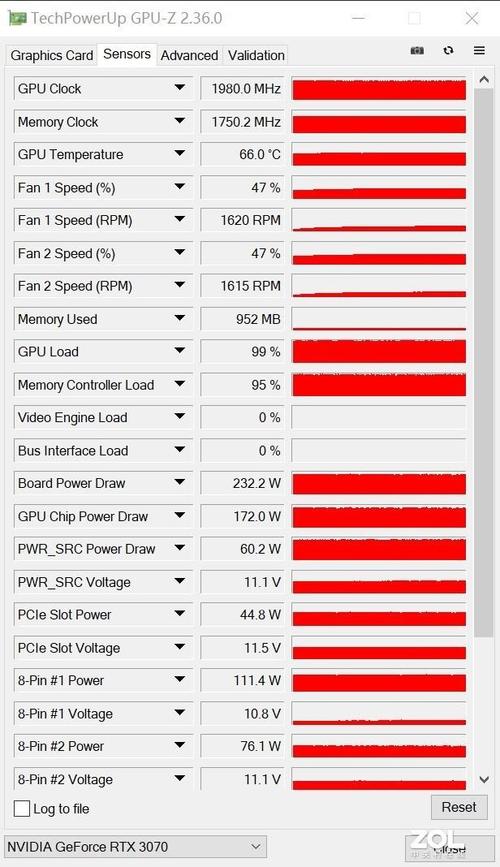
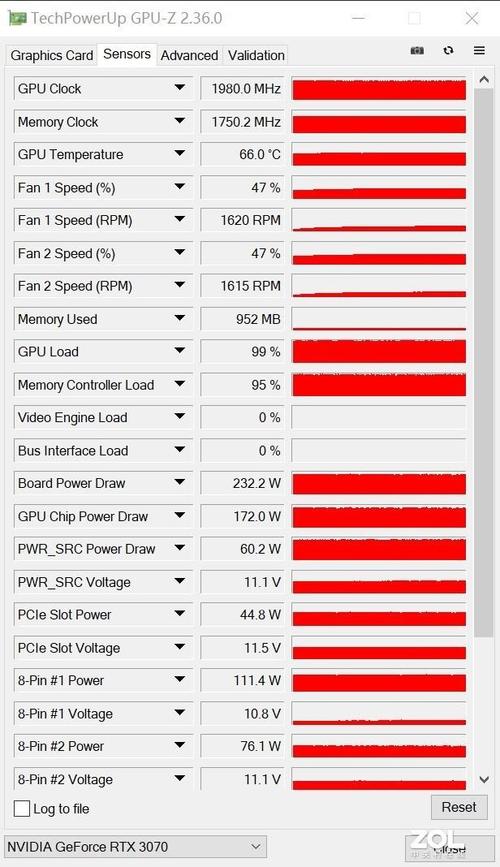
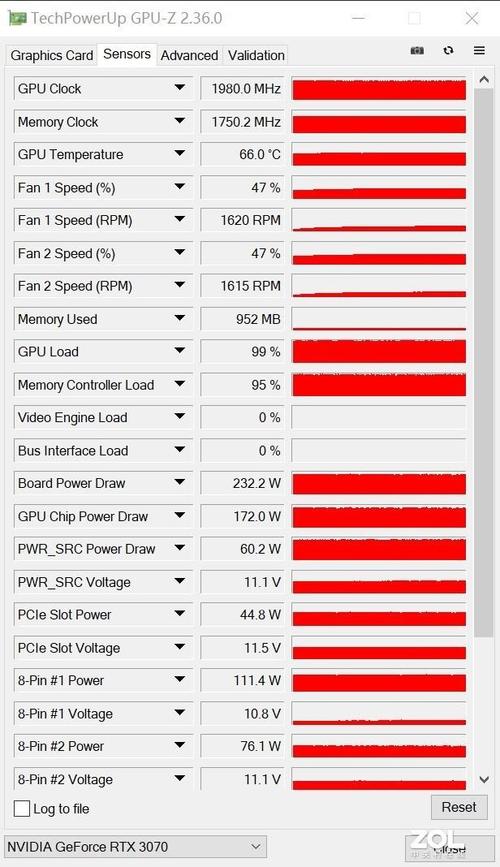
0 评论